راهاندازی مرورگر دوم و انجام تنظیمات آن برای اتصال به اینترنت های کم سرعت
Admin2 نوامبر 2013 آموزشهای اپرا آموزشهای فایرفاکس آموزشهای گوگل کروم اپرا فایرفاکس گوگل کرومفرقی نمیکند اشتراک اینترنت شما تا چه اندازه سریع است. همه ما در شرایطی سرعت پایین اینترنت را تجربه کردهایم. در این حالت به جای اینکه تنظیمات مرورگر خود را برای سازگاری بیشتر با سرعت پایین اینترنت تنظیم کنید، مرورگر دومی داشته باشید که تنظیمات آن برای این شرایط آماده شده باشد.
امروزه با گسترش روزافزون اینترنتهای موبایلی و شبکههای وایفای، ممکن است سرعت پایین اینترنت را بیش از گذشته تجربه کنید. در این حالت به جای اینکه هر بار تنظمیات مرورگر خود را تغییر دهید، مرورگر دومی داشته باشید که برای این شرایط آماده شده باشد. در صورت نیاز تنها کافی است مرورگر اصلی خود را بسته و از مرورگر دوم استفاده نمایید. در ادامه با نحوه انجام این کار آشنا خواهید شد. با پی سی مرورگر همراه باشید …
مرورگر دوم خود را انتخاب کنید (توصیه ما: اپرا)
مسلماً اولین مسأله، انتخاب مرورگر دوم است. ما به شدت «اپرا» را برای این کار توصیه میکنیم. چرا که یکی از سریعترین گزینههای پیش روی شما محسوب میشود و با برخورداری از ویژگی Opera Turbo برای استفاده در اتصالهای کمسرعت گزینه فوقالعادهای به شمار میرود. اگر تمایلی به استفاده از اپرا ندارید، در مرورگر فایرفاکس یا کروم یک پروفایل جدید تعریف کنید. یکی برای سرعتهای معمولی و دیگری برای سرعتهای پایین.
اغلب ترفندهای این مقاله در فایرفاکس و کروم هم قابل اجرا و کاربردی هستند. اگر فایرفاکس مرورگر اصلی شما بوده و تمایل دارید از همان به عنوان مرورگر دوم استفاده کنید، تنها کافی است یک پروفایل جدید در آن تعریف کنید. اما اگر از کاربران کروم هستید، به شما پیشنهاد میکنیم که از آن به عنوان مرورگر دوم استفاده نکنید چرا که پیادهسازی تنظیمات و ترفندهای این مقاله، در کروم سخت و گاه غیرممکن است. البته در ادامه به ترفندهای عملی و غیرعملی در کروم نیز اشاره خواهیم کرد.
استفاده از Opera Turbo
این اصلیترین دلیل پیشنهاد اپرا به عنوان مرورگر دوم است. اگر تا به حال درباره Opera Turbo چیزی نشنیدهاید باید گفت که این ویژگی فوقالعاده، برای استفاده از اپرا در سرعتهای پایین ایجاد شده است. آنچه به کمک Opera Turbo رخ میدهد، فشردهسازی صفحات وب درخواستی به کمک سرورهای اپرا است. با اینکه فشردهسازی صفحات باعث رسیدن حجم صفحات به اندازه صفحات وب موبایلی نمیشود با این حال این کاهش حجم کاملاً مشهود و مؤثر است.
تمام جزئیات و آیتمهای موجود در صفحه همچنان به شما نمایش داده میشوند، اما دیگر نیازی به منتظر ماندن وجود ندارد. Opera Turbo از یک محدودکننده فایلهای فلش داخلی هم برخوردار است.
شما میتوانید Opera Turbo را به صورت دستی و از پایین پنجره مرورگر فعال کنید و یا به اپرا اجازه دهید به صورت خودکار اتصالات کمسرعت را شناسایی نموده و Opera Turbo را فعال نماید. پیشنهاد میکنیم، خودتان به صورت دستی این ویژگی را فعال کنید، چرا که شما به خوبی متوجه تأخیر در نمایش صفحه درخواستی و پایین بودن سرعت اتصال خواهید شد.
بستن فایلهای فلش و تبلیغات
شاید همین الان هم این کار را در مرورگر اصلی خود انجام بدهید، اما خیلیها این کار را نمیکنند. درست است که در حالت عادی این وبسایتهای علاوه بر جذابیت ظاهری به شما در شناسایی منابع مختلف و جدید کمک میکنند اما مطمئناً در مواردی که در حال دستوپنجه نرم کردن با سرعت پایین اینترنت هستید آنها را غیرفعال خواهید کرد.
در مقایسه با این راهکار هیچ راه مطمئنتری برای افزایش پهنای باند و سرعت اینترنت یافت نمیشود. انجام این کار به کمک افزونه (Add-On)های مختلف امکانپذیر است.
 دانلود افزونه AdBlock برای بستن تبلیغات در مرورگر اپرا
دانلود افزونه AdBlock برای بستن تبلیغات در مرورگر اپرا دانلود افزونه AdBlock Plus برای بستن تبلیغات و
دانلود افزونه AdBlock Plus برای بستن تبلیغات و  افزونه FlashBlock برای فایلهای فلش در مرورگر فایرفاکس
افزونه FlashBlock برای فایلهای فلش در مرورگر فایرفاکس دانلودافزونه AdBlock برای بستن تبلیغات در مرورگر کروم
دانلودافزونه AdBlock برای بستن تبلیغات در مرورگر کروممرورگرهای اپرا و کروم دارای یک افزونه پیشفرض برای جلوگیری از نمایش فایلهای فلش مجهز هستند. در مرورگر اپرا این ویژگی با اجرای Opera Turbo فعال میشود.
استفاده کمتر از Extensionها
استفاده از افزونههای زیادی، یقیناً سرعت اینترنت شما را کاهش میدهد. مرورگر دوم خود را تا حد امکان بدون هیچ افزونهای راهاندازی کنید.
افزونههای کاربردی زیادی وجود دارند که به شما در هنگام استفاده از مرورگر دوم کمک میکنند. مانند افزونههایی که کلمات عبور را از مرورگر اول به مرورگر دوم منتقل میکنند. اما اگر افزایش بهرهوری در سرعتهای پایین اولین و مهمترین اولویت شما محسوب میشوند باید قید همه افزونهها را بزنید. تنها افزونههایی را داشته باشید که در افزایش سرعت اینترنت به شما کمک میکنند ما افزونههای محدودکننده فایلهای فلش و تبلیغات که پیشتر به آنها اشاره شد. تصمیم گیری درباره اینکه کدام افزونه باعث افزایش و کدام یک باعث کاهش سرعت اینترنت میشود، بر عهده خودتان است.
داشتن یک صفحهخانگی سبک
بسیاری افراد تمایل دارند صفحات شخصیسازی شدهای مانند My yahoo را صفحهخانگی خود کنند. در شرایط عادی این مسأله ایراد خاصی ندارد اما وقتی صحبت از انجام تمهیداتی برای افزایش سرعت اینترنت میشود، بهتر است زمان زیادی برای لود شدن صفحهخانگی هدر ندهید. صفحاتی مشابه این، واقعاً باعث هدر رفتن زمان زیادی از شما میشوند.
میتوانید صفحات کمحجمتری و یا صفحات توضیح (about) مرورگر را به عنوان صفحهخانگی انتخاب کنید. در مجموع توصیه ما استفاده از صفحاتی است که به صورت محلی ذخیرهسازی میشوند و نیازی به فراخوانی از طریق اینترنت ندارند.
وبگردی در صفحات موبایلی
سایتهای مخصوص موبایل همیشه خوب و شیک نیستند، اما برای چک کردن ایمیل و خواندن مقالات خیلی خیلی بهتر از وبسایتهای معمولی هستند. پس اگر شما هم درحال کلنجار رفتن با سرعت پایین اینترنت هستید، حتماً صفحات موبایلی را امتحان کنید.
انجام اینکار به صورت مداوم ضروری نیست، چراکه شما با صفحات کوچک روبرو میشوید.
بعضی از صفحات موبایلی، مانند صفحه جیمیل واقعاً خوب هستند و در سرعتهای پایین به راحتی اجرا میشوند؛ با این حال بهتر است قبل از وبگردی موبایلی میزان فاجعه بودن سرعت اینترنت را تخمین بزنید تا ببینید اینکار ارزش دارد یا خیر.
سریعترین راه برای مشاهده نسخه موبایلی تغییر Agent کاربر به یک دستگاه موبایل است؛ البته به کمک بعضی از افزونهها نیز این ویژگی را برای کاربر مهیا میکنند.
 دانلود افزونه User Agent Changer در افزونه های اپرا
دانلود افزونه User Agent Changer در افزونه های اپرا دانلودافزونه User Agent Switcher در افزونه های فایرفاکس
دانلودافزونه User Agent Switcher در افزونه های فایرفاکساما کاربران کروم باید روش پیچیدهای را دنبال کنند که خود به انتشار یک مقاله نیازمند است.
اگر وبسایت مورد نظر شما، نسخه موبایلی نداشت، سرویس Mobilizer گوگل میتواند راه خوبی برای کاهش ترافیک مصرفی در سرعتهای پایین باشد. تنها کافی URL را در سرویس کپی کنید تا Mobilizer یک نسخه سازگار با موبایل را از وبسایت شما ایجاد کند.
افزایش حجم حافظه کش
وقتی در حال وبگردی با رایانه خود هستید، مرورگر شما، محتویات وبسایت را بر روی هارد دانلود میکند. از این رو وقتی که مجدداً همان وبسایت را فراخوانی کنید، به جای اینکه محتویات و تصاویر صفحه، دوباره از سرور وبسایت فراخوانی شوند، مرورگر آنها را از حافظه کش (هارد) رایانه فرا میخواند.
اگر سرعت اینترنت شما کم است، افزایش حافظه کش میتواند مفید باشد، چرا که مطالب بیشتری را به صورت محلی ذخیرهسازی میشوند.
برای افزایش حافظه کش مرورگر، در اپرا از منوی Tools بر روی گزینه Preferences کلیک کنید.
در ادامه بر روی تب Advanced کلیک نموده و در نوار کناری به History بروید. در این قسمت میتوانید به کمک گزینه Disk Cache اندازه حافظه کش را تغییر دهید. برای رسیدن به یک حجم ایدهآل شاید مجبور به آزمون و خطا باشید. به یاد داشته باشید که همانگونه که حجم کم حافظه کش مناسب نیست، حجم زیادتر از معمول حافظه کش نیز میتواند مشکلساز بشود.
در فایرفاکس هم از منوی Preferences به Advanced بروید و در قسمت Network بر روی گزینه Override Automatic cache management کلیک کنید.
جلوگیری از لود شدن تصاویر
اگر سرعت اینترنت واقعاً دردسرساز شده و سرویسهایی مثل Google Mobilizer هم نمیتوانند بر این مشکل فایق آیند، یکی از روشهایی که به شما کمک خواهد کرد جلوگیری از لود شدن تصاویر است.
با این کار نمای وبسایت آنچنان زیبا نخواهد بود اما لود صفحه با سرعت بیشتری انجام خواهد شد و شما همچنان قادر به خواندن مطالب هستید.
در مرورگر اپرا در بخش Preferences به قسمت Webpages رفته و منوی کشویی Image را به Cached Image یا No Image تغییر دهید.
Cached Image تنها در مواقعی که شما پیشتر از یک وبسایت بازدید کرده باشید، تصاویر آن را برای شما لود میکند.
کاربران فایرفاکس هم در منوی Preferences به بخش Content رفته و تیک گزینه Load Images Automatically را حذف کنند.
کاربران کروم هم در بخش Settings به Under The Hood و سپس Content Settings رفته و تصاویر را از این بخش غیرفعال کنند.
مرورگرهای فایرفاکس و کروم به شما امکان میدهند بعضی از وبسایتها را از این قاعده کلی مستثنی کنید و در هنگام بازدید از آنها تصاویر به طور معمول لود شوند.
جلوگیری از بارگذاری تبها در پسزمینه
اگر Session مرورگر خود را ذخیره نمودهاید، احتمالاً در هر بار راهاندازی مرورگر با یک حمله چندجانبه و بیرحمانه به سرعت و ترافیک اینترنت خود مواجه خواهید شد، چرا که مرورگر قصد دارد تمام URLهای Session را به صورت همزمان فراخوانی نموده و لود کند.
به کمک افزونه Tab Vault میتوانید از لود شدن برخی از تبها در اپرا جلوگیری کنید.
در فایرفاکس هم میتوانید به کمک ترفندهای بخش about:config یکبار برای همیشه خود را از این مشکل رها کنید.
متأسفانه روشی برای انجام اینکار در مرورگر کروم وجود ندارد.
البته به جای استفاده از این افزونه میتوانید به صورت کلی مانع از ذخیرهسازی Sessionها در مرورگر خود شوید.
به یاد داشته باشید که همه این کارها به تشخیص شما و وضعیت سرعت اینترنتتان بستگی دارد.
جلوگیری از بروز رسانیهای خودکار
این روزها بروز رسانیهای خودکار یکی از متداولترین روشهای آپدیت نگاه داشتن مرورگرها محسوب میشود. این روش کاربر را از بررسی مداوم نسخه مرورگر خلاص میکند.
اما همین ویژگی متداول، زمانی که شما با مشکل پایین بودن سرعت اینترنت مواجه هستید میتواند شما را آزار بدهد.
برای غیرفعال کردن بروز رسانیهای خاموش و مخفی در اپرا، در منوی Preferences بر روی تب Advanced کلیک و در نوار کناری، Security را انتخاب نموده و Auto Update را به Notify Me تغییر دهید.
در فایرفاکس هم از Preferences به Advanced رفته و در بخش When updates to Firefox are found گزینه Ask me what to do را انتخاب کنید.
این تغییر در هر دو مرورگر، علاوه بر اینکه از بروز رسانیهای خودکار جلوگیری میکند، در هنگام وجود یک بسته بروز رسانی به شما اطلاع میدهد تا شما درباره آن تصمیمگیری کنید.
مثل موارد قبل کاربران کروم مجبور به دنبال نمودن روشی نسبتاً پیچیدهتر هستند.
بسیار خوب! اینها تنها تعدادی از راهکارهای کاربردی و محبوب، برای راهاندازی مرورگر دوم و مناسب برای سرعتهای پایین بودند. ممکن روشهای مؤثر دیگری نیز وجود داشته باشد که در این مقاله به آنها اشاره نشد. تجربه کاربری خود را در این زمینه با ما در پی سی مرورگر به اشتراک بگذارید و اگر روشهای دیگری میشناسید حتماً آنها را معرفی کنید.
.Copyright © 2012-2024 p30mororgar.ir All rights reserved
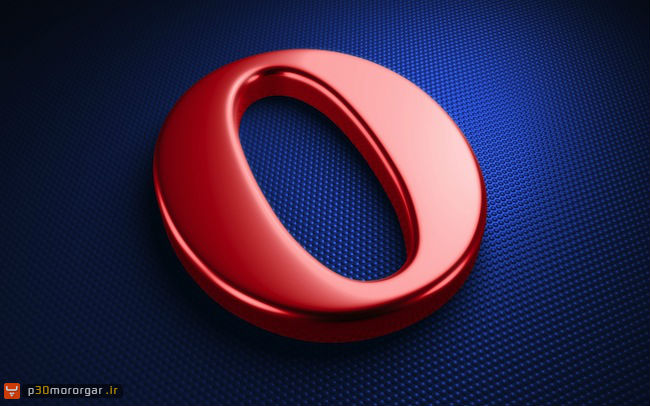
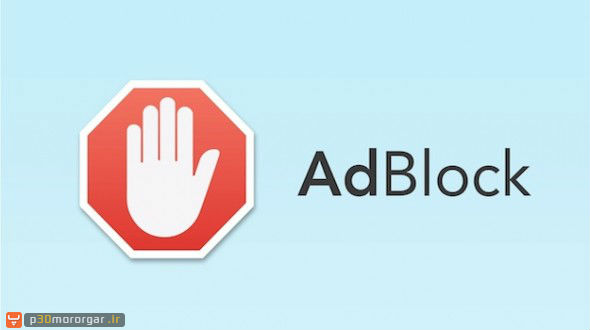


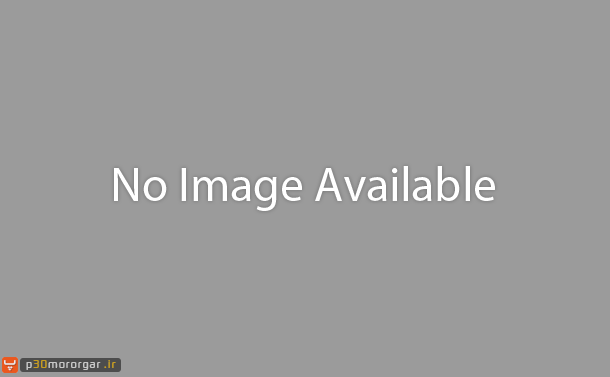

دیدگاهتان را بنویسید